Apl Tetapan dalam Windows 11 membolehkan anda menyesuaikan PC anda, menukar bahasa papan kekunci, mengemas kini Windows, mengkonfigurasi tetapan privasi dan menyelesaikan isu. Anda mungkin mendapati diri anda mengakses menu ini dengan kerap, jadi kami akan menunjukkan kepada anda cara paling mudah untuk melancarkannya.
1. Gunakan Pintasan Papan Kekunci
Terdapat banyak pintasan papan kekunci Windows berguna yang membolehkan anda menavigasi OS dan melaksanakan tugas dengan mudah. Jika papan kekunci anda mempunyai kekunci Windows, anda hanya perlu menekan kekunci Win + I untuk membuka apl Tetapan.
Anda boleh menemui kekunci Windows di sebelah kiri bar ruang (ia bersebelahan dengan kekunci Alt dan mempunyai logo Windows padanya). Sebaik sahaja anda berada dalam apl Tetapan, anda boleh memilih Sistem daripada bar sisi kiri untuk mengakses menu tetapan sistem.

2. Gunakan Carian Windows
Anda juga boleh mencari apl terbina dalam seperti apl Tetapan menggunakan Carian Windows. Untuk melakukan ini, klik Cari (atau menu Mula) dalam bar tugas atau tekan Win + S untuk membuka Carian Windows. Taip Tetapan dalam kotak carian dan klik hasil di bawah Padanan Terbaik.
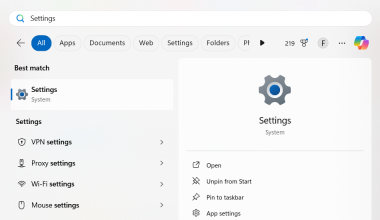
3. Gunakan Tetapan Pantas atau Pusat Tindakan
Tetapan Pantas (Windows 11) atau Pusat Tindakan (Windows 10) membolehkan anda mengakses tetapan biasa dengan cepat, seperti Wi-Fi, Bluetooth , Mod pesawat, Penjimat Bateri dan kawalan kelantangan. Anda juga boleh menggunakannya untuk mengakses semua tetapan anda jika tetapan yang ingin anda tweak tiada pada panel.
Untuk membuka Tetapan Pantas, klik ikon status (Wi-Fi, pembesar suara dan bateri) di sebelah kanan bar tugas atau tekan Win + A. Kemudian, klik Semua tetapan—ikon gear—untuk membuka apl Tetapan.

4. Gunakan Menu WinX
Menu WinX—juga dikenali sebagai menu Power User—menawarkan salah satu cara paling mudah untuk mengakses apl Tetapan pada Windows. Untuk menggunakannya, klik kanan Mula dalam bar tugas (atau tekan Win + X pada papan kekunci anda) dan pilih Tetapan daripada menu konteks yang muncul.

Kini, perlu diingat bahawa terdapat isu Windows tertentu yang anda tidak boleh selesaikan menggunakan apl Tetapan sahaja. Jadi, anda juga mungkin ingin mengambil langkah lebih jauh dan mengetahui tentang Tetapan Permulaan Windows, yang membolehkan anda menyahpasang kemas kini, membaiki atau memulihkan PC Windows anda.
Atas ialah kandungan terperinci 4 Cara Mudah untuk Membuka Tetapan Sistem Windows. Untuk maklumat lanjut, sila ikut artikel berkaitan lain di laman web China PHP!
 5 kesilapan yang boleh merosakkan pengalaman tingkap andaApr 18, 2025 am 06:01 AM
5 kesilapan yang boleh merosakkan pengalaman tingkap andaApr 18, 2025 am 06:01 AMMengekalkan pengalaman Windows yang bersih dan cekap adalah penting untuk prestasi yang optimum. Berikut adalah beberapa perangkap biasa untuk dielakkan: 1. Aplikasi permulaan yang berlebihan: Terlalu banyak aplikasi permulaan yang ketara melambatkan masa boot dan keseluruhan sistem perfor
 Papan kekunci anda memerlukan OL besar ' Tombol kelantanganApr 18, 2025 am 03:04 AM
Papan kekunci anda memerlukan OL besar ' Tombol kelantanganApr 18, 2025 am 03:04 AMDalam dunia skrin sentuh hari ini, maklum balas sentuhan yang memuaskan mengenai kawalan fizikal adalah perubahan yang dialu -alukan. Itulah sebabnya papan kekunci dengan tombol kelantangan besar sangat menarik. Saya baru -baru ini mengalami ini secara langsung, dan ia menjadi wahyu. Untuk
 Windows 11 akan membolehkan anda menyalin teks di skrin andaApr 18, 2025 am 03:01 AM
Windows 11 akan membolehkan anda menyalin teks di skrin andaApr 18, 2025 am 03:01 AMWindows 11 Snipping Tool Gains Ciri -ciri OCR baru yang kuat: Katakan selamat tinggal kepada pemilihan teks manual! Alat snipping Windows 11 hanya menerima peningkatan utama, menambah keupayaan pengiktirafan aksara optik (OCR). Ini membolehkan pengguna memilih teks dari v
 Bagaimana dan mengapa menukar folder explorer fail lalaiApr 17, 2025 pm 10:01 PM
Bagaimana dan mengapa menukar folder explorer fail lalaiApr 17, 2025 pm 10:01 PMPanduan ini menerangkan cara menukar lokasi pembukaan lalai File Explorer di Windows 11 dan 10. Pandangan "Laman Utama" lalai, sementara mudah untuk beberapa, boleh berkompromi dengan privasi atau kecekapan aliran kerja. Tutorial ini menawarkan tiga kaedah untuk
 PC Desktop Acer ini mempunyai spesifikasi komputer riba, atas sebab tertentuApr 17, 2025 am 06:03 AM
PC Desktop Acer ini mempunyai spesifikasi komputer riba, atas sebab tertentuApr 17, 2025 am 06:03 AMSiri komputer riba permainan terkini Acer adalah menakjubkan, tetapi syarikat itu juga melancarkan komputer desktop yang janggal dalam barisan produk Acer dan mempunyai kelebihan dan kekurangannya sendiri berbanding dengan komputer desktop kecil yang lain. Acer hari ini menambah empat komputer riba baru dan desktop kompak yang direka semula ke barisan permainan Nitro yang popular. Walau bagaimanapun, mari kita bercakap tentang komputer desktop terlebih dahulu, kerana ia adalah yang paling unik. Apa yang menjadikannya unik ialah ia menggunakan spesifikasi komputer riba. Nitro 20 N20-100 menggunakan pemproses AMD Ryzen AI 9 365, atau pemproses desktop Intel Core i5-13420H juga disediakan. Kad grafik boleh dilengkapi dengan sehingga
 Edisi terhad ' DOOM ' Siaran datang dalam kotak yang berjalan ' DOOM 'Apr 17, 2025 am 06:02 AM
Edisi terhad ' DOOM ' Siaran datang dalam kotak yang berjalan ' DOOM 'Apr 17, 2025 am 06:02 AMPermainan Run Limited melepaskan edisi terhad Doom Doom II: Adakah ia akan menjalankan set edisi, mengangguk yang suka bermain dengan "bolehkah ia dijalankan?" meme. Set mewah ini termasuk versi remastered dari dua permainan azab pertama, AC dimainkan
 Nanoleaf ingin mengubah cara anda mengenakan teknologi andaApr 17, 2025 am 01:03 AM
Nanoleaf ingin mengubah cara anda mengenakan teknologi andaApr 17, 2025 am 01:03 AMDok Meja Pegboard Nanoleaf: Penganjur Meja Bergaya dan Fungsian Bosan dengan persediaan pengecasan lama yang sama? Dok Meja Pegboard baru Nanoleaf menawarkan alternatif yang bergaya dan berfungsi. Aksesori meja pelbagai fungsi ini mempunyai 32 RGB penuh warna
 Keluarga RTX 5060 ada di sini, tetapi melangkau model 8GBApr 16, 2025 pm 09:01 PM
Keluarga RTX 5060 ada di sini, tetapi melangkau model 8GBApr 16, 2025 pm 09:01 PMRTX 50-Series GPU: Peningkatan Tambahan, Harga Kompetitif (kebanyakannya) Siri 50 RTX mewakili evolusi yang diukur dan bukannya lonjakan revolusioner dalam teknologi GPU. Walaupun keuntungan prestasi adalah sederhana, peningkatan AI adalah ciri utama.


Alat AI Hot

Undresser.AI Undress
Apl berkuasa AI untuk mencipta foto bogel yang realistik

AI Clothes Remover
Alat AI dalam talian untuk mengeluarkan pakaian daripada foto.

Undress AI Tool
Gambar buka pakaian secara percuma

Clothoff.io
Penyingkiran pakaian AI

AI Hentai Generator
Menjana ai hentai secara percuma.

Artikel Panas

Alat panas

VSCode Windows 64-bit Muat Turun
Editor IDE percuma dan berkuasa yang dilancarkan oleh Microsoft

MantisBT
Mantis ialah alat pengesan kecacatan berasaskan web yang mudah digunakan yang direka untuk membantu dalam pengesanan kecacatan produk. Ia memerlukan PHP, MySQL dan pelayan web. Lihat perkhidmatan demo dan pengehosan kami.

ZendStudio 13.5.1 Mac
Persekitaran pembangunan bersepadu PHP yang berkuasa

Dreamweaver Mac版
Alat pembangunan web visual

MinGW - GNU Minimalis untuk Windows
Projek ini dalam proses untuk dipindahkan ke osdn.net/projects/mingw, anda boleh terus mengikuti kami di sana. MinGW: Port Windows asli bagi GNU Compiler Collection (GCC), perpustakaan import yang boleh diedarkan secara bebas dan fail pengepala untuk membina aplikasi Windows asli termasuk sambungan kepada masa jalan MSVC untuk menyokong fungsi C99. Semua perisian MinGW boleh dijalankan pada platform Windows 64-bit.






